Jak přenášet média z Microsoft Edge do Google Chromecastu
Windows 10 Chromium Microsoft Edge Hrdina / / March 17, 2020
Poslední aktualizace dne

Společnost Microsoft staví novou hranu založenou na Chromiu. Jak jste očekávali, v prohlížeči Google Chrome existuje mnoho funkcí. Jedním z nich je lití médií na druhou obrazovku.
Microsoft letos na podzim uvede svou zcela novou verzi Microsoft Edge na bázi chromu pro Windows 10, Windows 7, Windows 8.1 a MacOS. A ty můžeš nainstalujte si nyní Edge beta na chromu. Protože je založen na kódu Google Open Source Chromium, najdete v Chromu mnoho podobností. Jednou z skvělých funkcí, která obsahuje, je možnost streamovat nebo „přenášet“ média do vašeho Google Chromecastu. To vám umožní odesílat média z prohlížeče na druhou obrazovku. Zde je návod, jak to udělat.
Cast Media z Microsoft Edge
Nejprve přejděte na stránku s médiem, které chcete odeslat na velkou obrazovku nebo monitor. Poté klikněte na tlačítko Menu a zvolte Další nástroje> Odesílání médií do zařízení.
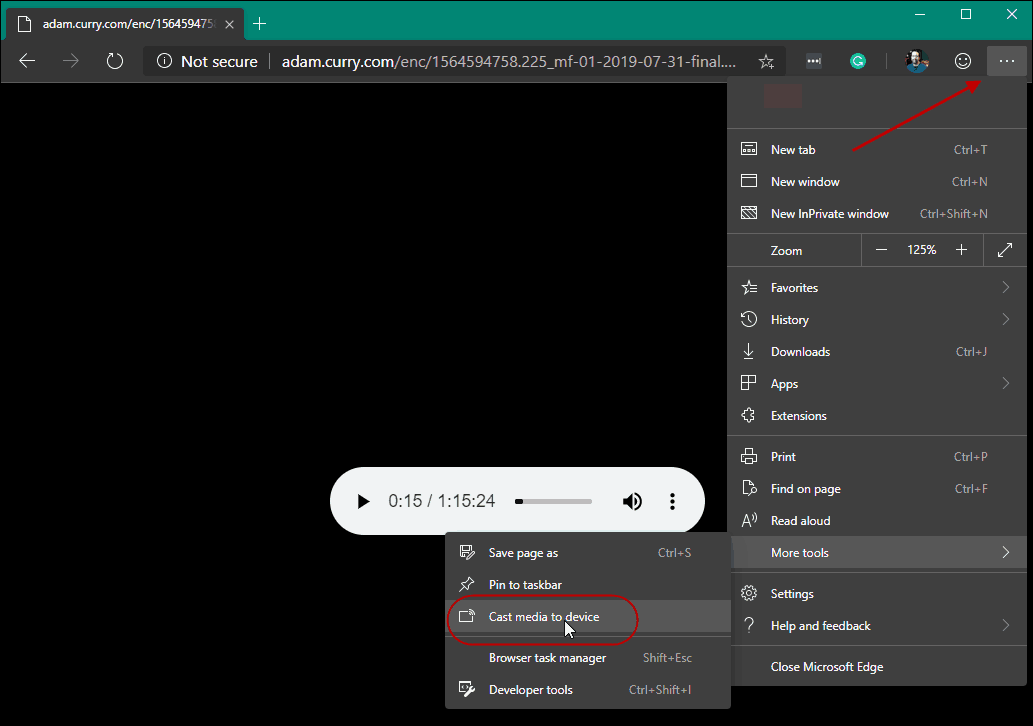
Tím se do pravého horního rohu prohlížeče přidá tlačítko Cast. Pokud jste vášnivým prohlížečem YouTube, bude to známé. Na kartě Odesílání najdete všechna zařízení Chromecast ve vaší síti. A můžete si vybrat, do kterého zařízení chcete média odeslat.
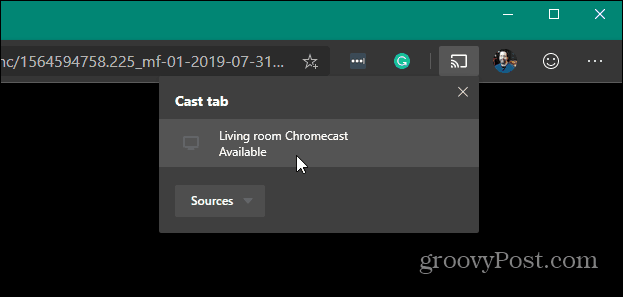
Zvuk nebo video na stránce se začnou přehrávat na jakémkoli zařízení, do kterého jej pošlete. Chcete-li zastavit odesílání médií, znovu klikněte na tlačítko „Cast“ a poté z nabídky na „Stop Casting“.
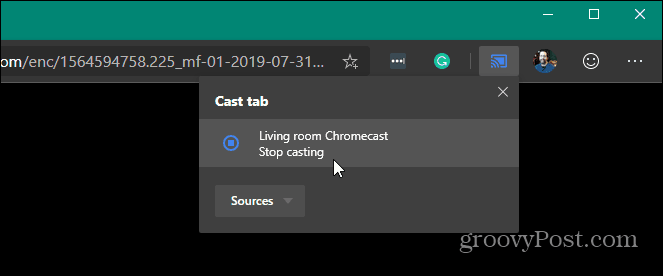
Za zmínku stojí také to, že funkce casting není určena pouze pro audio a video. Tuto funkci můžete použít k odeslání obrazovky prohlížeče na druhou obrazovku s připojeným Chromecastem. To je užitečné, když používáte Office online a chcete například zobrazit prezentaci aplikace PowerPoint na druhé obrazovce.
Pokud stále používáte původní nebo „starou“ verzi, můžete streamujte média z této hrany, také. Nová verze Edge je mnohem lepší ve srovnání s původní Edge, která byla vydána s Windows 10 v roce 2015. Je to opravdu stojí za to vyzkoušet a kopat do. Ať už používáte verzi beta nebo jste novým uživatelem Chromium Edge, podívejte se na některé z našich dalších článků včetně:
- Používání webových aplikací s New Chromium Edge ve Windows 10
- Jak skrýt panel oblíbených položek v Chromium Edge
- Synchronizace oblíbených položek Chromium Edge na PC a Android
- Jak nainstalovat rozšíření Chrome na Microsoft Edge
